**** 最終更新日 2020 年 5 月 18 日 ****
ビデオの色を調整する価値があるかどうか疑問に思っていますか?さて、ここであなたに質問があります:
Wes Anderson、Vincent van Gogh、Cadbury のブランディング部門の共通点は何ですか?回答:彼らは色が強力であることを理解しています!
ムードを作り出したり、感情を喚起したり、売り上げを上げたりする場合でも、適切な色を使用することは大きな助けになります。そのため、ブランドは特定の色の組み合わせをコントロールしようと戦っています。そのため、監督は独特の配色と独自のパレットに多くの時間と注意を払っています。
バランス、彩度、コントラストがすべてです
ただし、多くのカラー作業はポストプロダクションで行われるため、カラフルなものを撮影するだけでは十分ではありません。映画スタジオでは、プロのカラリストを雇って映画のバランス、彩度、コントラストを微調整し、見栄えを良くして、観客の感情をより効果的に操作できるようにしています!
プロのカラーリストや高価なビデオ色補正ソフトウェアを購入する余裕がない可能性があります。しかし、Clipchamp は効果的な動画カラー エディタを無料で提供しています。
仕組みは次のとおりです。
ステップ 1:無料の Clipchamp アカウントを開設する
開始するには、Clipchamp アカウントが必要です。 Facebook、Google、Dropbox、またはメールでサインアップできます。 Clipchamp は無料で使用できますが、アップグレードして追加機能を利用することもできます。
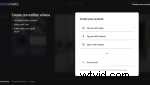
ステップ 2:プロジェクトを設定する
Clipchampで動画プロジェクトを始めるのは簡単です。 [ビデオを作成] をクリックし、適切なアスペクト比を選択するだけで、エディターが開きます:
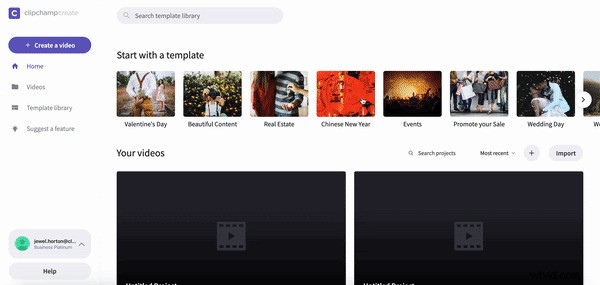
ステップ 3:作業するビデオ ファイルを選択する
[メディアの追加] ボタンをクリックしてファイルを参照することで、コンピューターからビデオとオーディオをインポートできます。
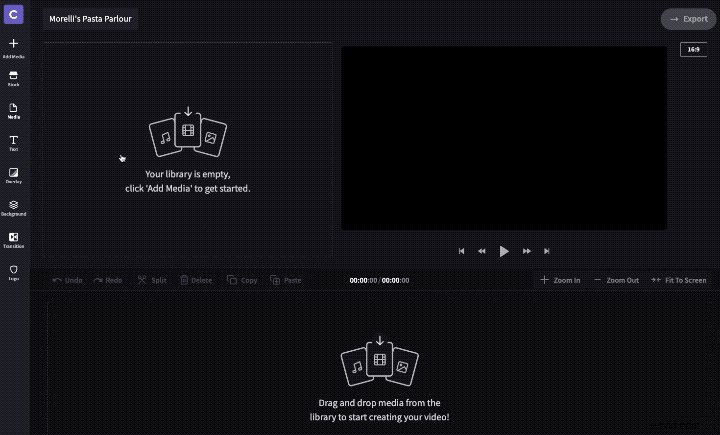
または、100,000 以上のプロフェッショナルなビデオおよびオーディオ ストック ファイルの Clipchamp のメディア ライブラリをチェックしてください:
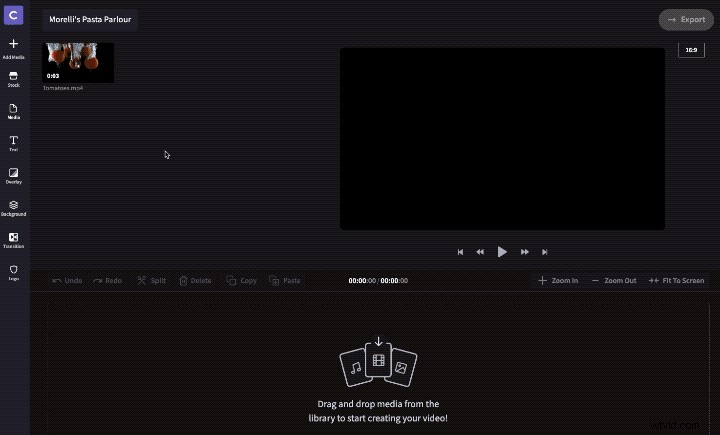
ステップ 4:ビデオ カラー エディターにアクセスする
数回クリックするだけで、ビデオのバランス、彩度、コントラストの調整を開始できます。まず、エディタの下部にあるタイムラインにビデオをドラッグします:
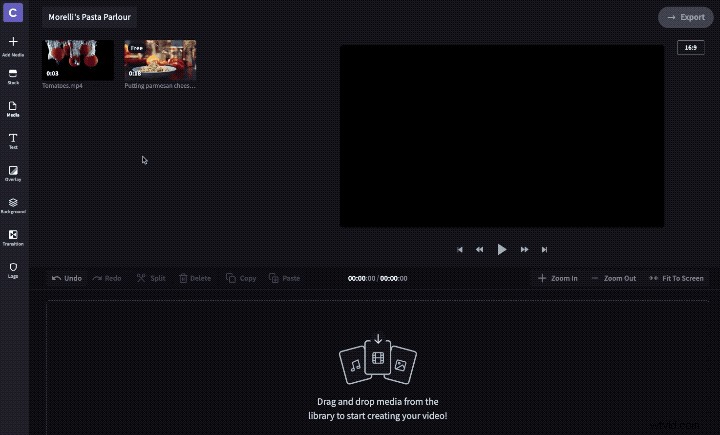
次に、タイムラインでビデオを選択します。これにより、それが強調表示され、使用可能なすべての編集ツールが表示されます。
[カラー バランス] タブの下に、露出、彩度、温度、コントラストを変更するためのスライダーがあります。
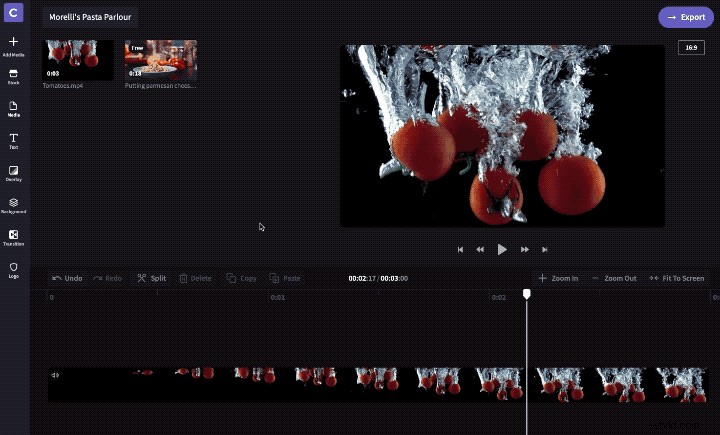
動画に適用できるプリセット フィルターもあります。
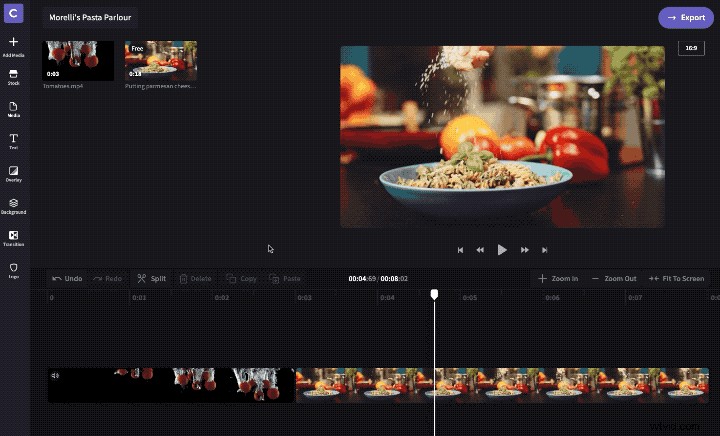
ステップ 5:動画の色を調整する時間
色補正を行う正しい方法は 1 つではありません。単純なフィルターで十分かもしれませんが、スライダーをいじる必要があるかもしれません。ビデオの色を調整して何を達成したいかによって異なります。
適切な外観が得られるまで、さまざまなアプローチを試してください。達成したい外観を示す参照画像を使用すると、適切な外観になったことがわかります。また、使用しているコンピューターの画面によっては、色が若干異なって見える場合があることに注意してください。
昔ながらのヴィンテージな外観が必要な場合は、彩度を下げてビデオを白黒にし、温度を上げてコントラストを上げてノスタルジックなセピア トーンを作成します。
または、モダンで活気に満ちた感じにしたい場合は、彩度を上げて温度を上げてみてください。この例のビデオで行ったように、重要なタイトルに焦点を当てるためにぼかしフィルターを適用することを検討してください:
プロからのヒント:ビデオ プロジェクトが活気にあふれていたり、十分にプロフェッショナルであると感じていませんか? Clipchamp のカラフルな動画テンプレートのライブラリを見て、それらを出発点やインスピレーションとして使用してみませんか。たとえば、この Youtube Cooking Vlog テンプレートでは、アップビートな音楽と一致するタイトル スタイルを備えた明るく鮮やかな映像が使用されています。
